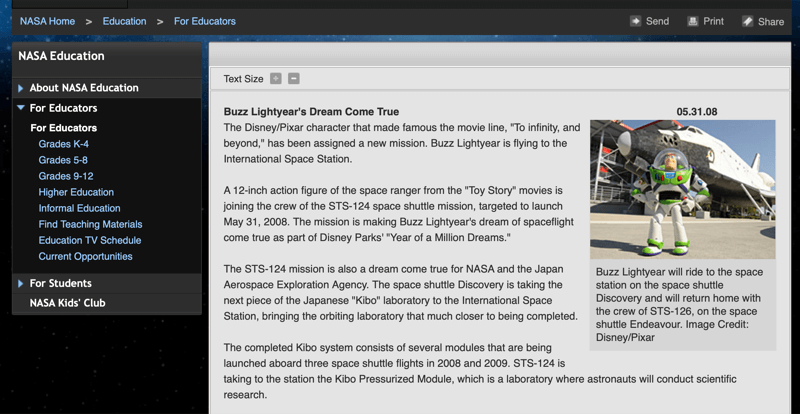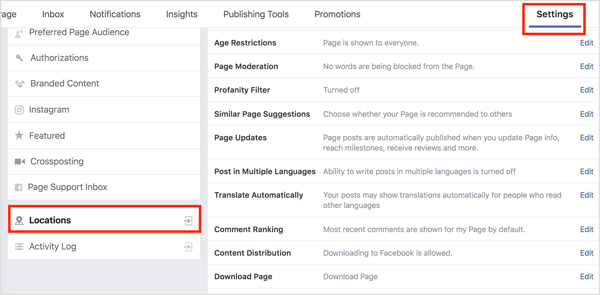Cum să dezactivezi adaptarea automată în PowerPoint
Microsoft Office Microsoft Powerpoint Power Point Birou Erou / / July 14, 2023

Publicat
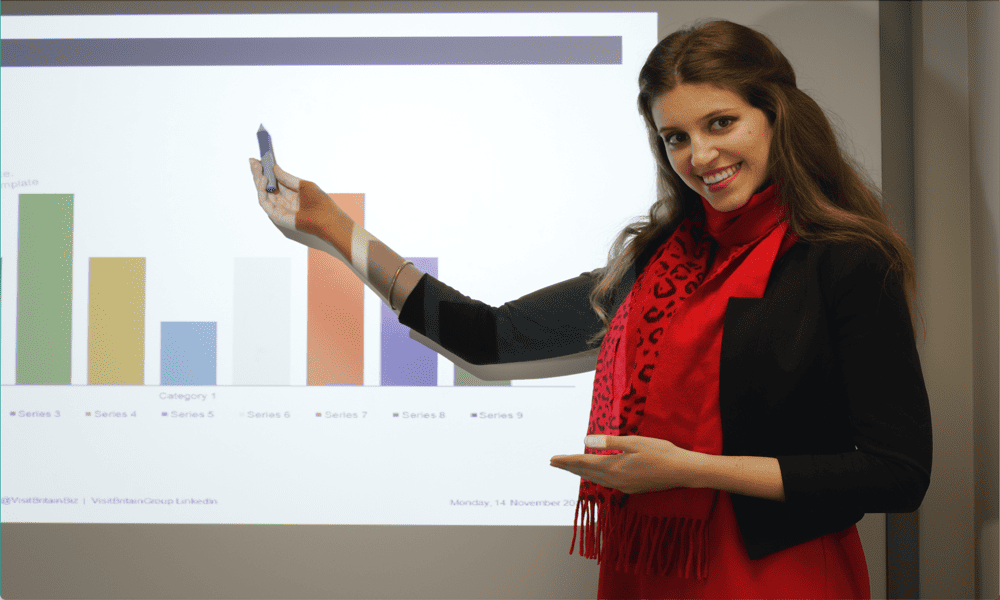
PowerPoint potrivește automat textul în casetele de text și substituenții. Dacă doriți să dezactivați această funcție, aflați cum să dezactivați AutoFit în PowerPoint aici.
Când creați pentru prima dată o prezentare goală în PowerPoint, de obicei vi se prezintă două casete de text— unul pentru titlul dvs. și unul pentru subtitrare. Dacă titlul tău se dovedește a fi destul de lung, totuși, poate fi prea mare pentru a se încadra în caseta de text.
Aici se întâmplă ceva magic. PowerPoint folosește Potrivire automată pentru a vă redimensiona textul și pentru a vă asigura că titlul dvs. se va încadra în caseta de text, indiferent cât de lung este acesta. Deși acest lucru poate fi adesea util, există câteva motive bune pentru care s-ar putea să nu doriți să se întâmple acest lucru.
Vă vom explica mai jos cum să dezactivați AutoFit în PowerPoint și de ce ați putea dori să o faceți mai jos.
Ce este AutoFit în PowerPoint?
Potrivire automată este o caracteristică din PowerPoint care vă redimensionează automat textul atunci când dimensiunea actuală a textului înseamnă că nu se va încadra în caseta de text sau substituent curent. Pe măsură ce introduceți textul, acesta va rămâne la dimensiunea selectată până în punctul în care caseta de text este complet plină.
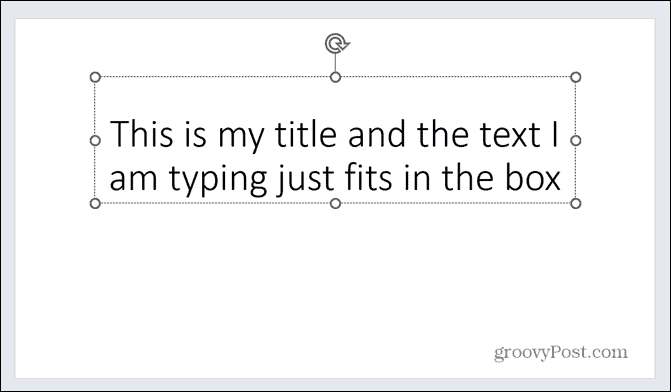
Cu potrivirea automată activată, în loc de orice text suplimentar care iese din caseta de text, textul este redimensionat automat. Acest lucru asigură că tot textul rămâne în interiorul casetei de text.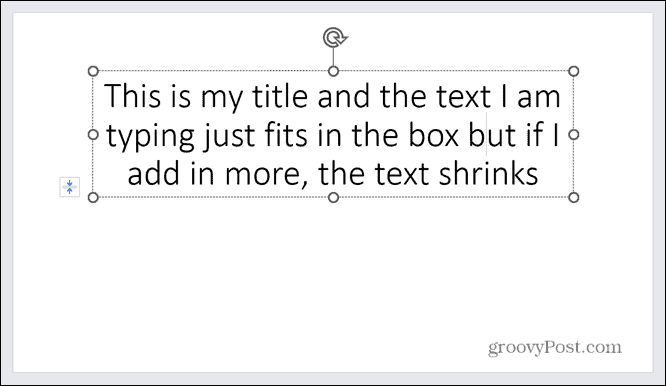
Dacă decideți să ștergeți o parte din textul din caseta de text, AutoFit va crește din nou dimensiunea textului. Nu ar trebui să fie mai mare decât dimensiunea originală a textului dvs.
De ce ați putea dori să dezactivați AutoFit?
Aceasta pare o caracteristică foarte utilă la prima vedere. La urma urmei, de ce ai vrea ca textul să iasă din casetele de text? Cu toate acestea, AutoFit poate face prea ușor să comiteți unul dintre păcatele principale ale crearea de prezentări PowerPoint bune: adăugați prea mult text la diapozitive.
O cantitate mică de text într-un font mare este ușor de citit de către oameni, chiar dacă se află la o distanță rezonabilă de ecranul de prezentare. Prea mult text mic, totuși, devine foarte greu de citit. Vă face prezentarea dificil de urmărit chiar și pentru persoanele care sunt relativ aproape de ecranul de prezentare.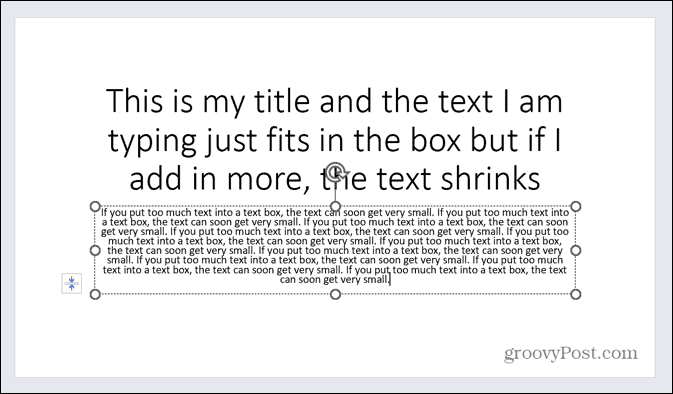
Problema cu AutoFit este că puteți lăsa cu ușurință să vă lăsați purtat cu introducerea textului. Este posibil să nu observați cu adevărat că textul dvs. devine din ce în ce mai mic cu cât adăugați mai mult text. Cu AutoFit dezactivat, primiți o indicație clară că ați adăugat prea mult text, deoarece acesta nu va mai încadra în caseta dvs. de text.
Acesta este un indiciu că fie trebuie să reduceți cantitatea de text, fie să o răspândiți pe mai multe diapozitive. Dezactivarea AutoFit vă poate împiedica să adăugați prea mult text în diapozitive și vă poate asigura că sunt ușor de citit pentru toată lumea.
Cum să accesați opțiunile de potrivire automată în diapozitivul dvs
Dacă doriți să dezactivați potrivirea automată doar pentru caseta de text sau substituent la care lucrați în prezent, puteți accesa cu ușurință opțiunile de potrivire automată din diapozitiv.
Pentru a dezactiva AutoFit prin meniul de opțiuni AutoFit:
- Faceți clic pe caseta de text sau pe substituent care conține textul dvs.
- În partea laterală a casetei de text, faceți clic pe Opțiuni de potrivire automată buton.
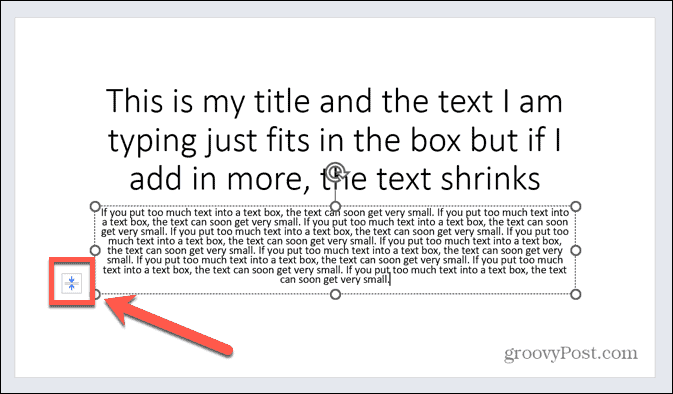
- Selectați Nu mai atașați text la acest substituent.
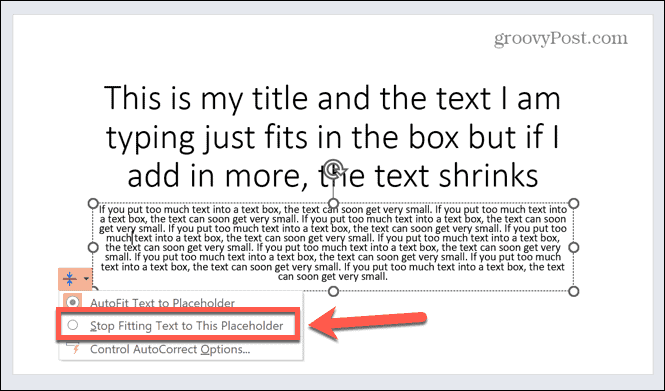
- Textul va reveni la dimensiunea inițială. Acest lucru poate face ca textul să se reverse în afara substituentului.
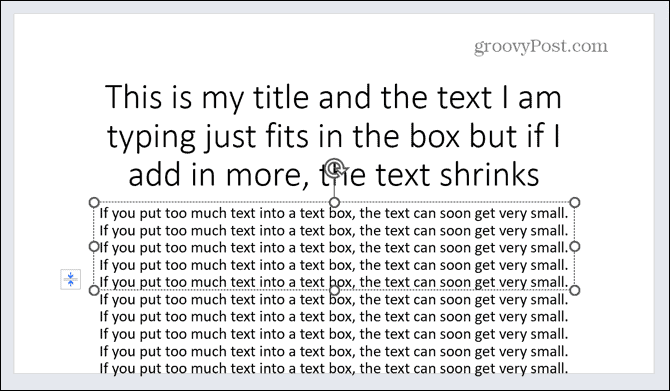
- Dacă textul continuă în afara substituentului, vă recomandăm să utilizați mai puțin text. De asemenea, puteți muta o parte din ea într-un alt slide.
- Pentru a reactiva AutoFit, faceți clic pe Opțiuni de potrivire automată butonul din nou și selectați Potrivire automată a textului la substituent.
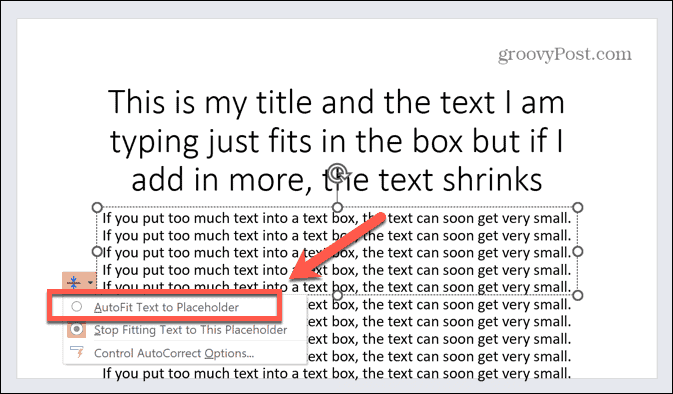
Cum să dezactivați potrivirea automată prin opțiunile Format Shape
De asemenea, puteți dezactiva AutoFit utilizând opțiunile Format Shape pentru substituent.
Pentru a dezactiva AutoFit prin opțiunile Format Shape:
- Faceți clic dreapta pe substituentul pe care doriți să îl editați.
- Din meniul contextual, selectați Format Forma.
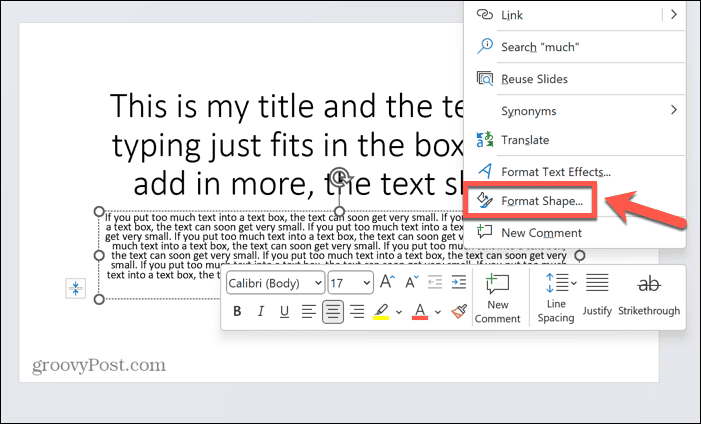
- În Format Forma panou, faceți clic Opțiuni de text.
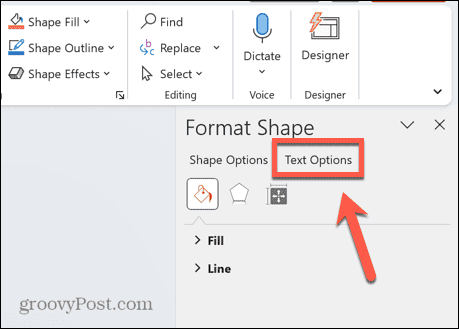
- Apasă pe Casetă de text pictograma.
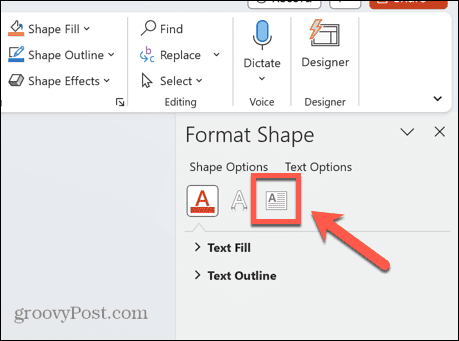
- Selectați Nu se potrivește automat.
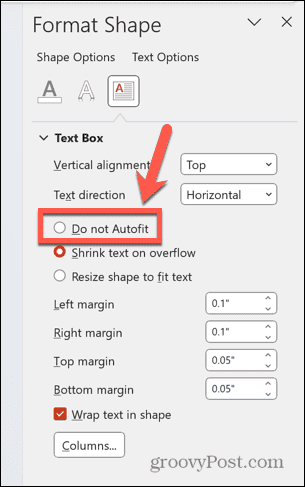
- Pentru a reactiva AutoFit, repetați pașii 1-4 și selectați Reduceți textul la depășire.
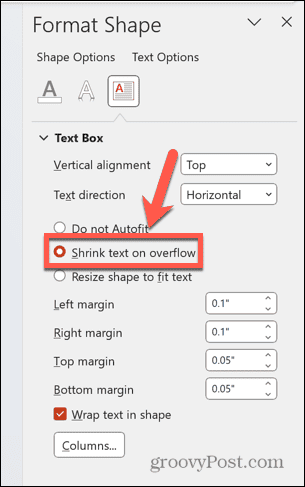
Cum să dezactivezi potrivirea automată pentru întreaga prezentare
Dacă nu doriți să dezactivați funcția AutoFit pentru fiecare substituent din prezentarea dvs., puteți opta pentru dezactivarea funcției pentru întreaga prezentare. Acest lucru se face prin opțiunile de corecție automată, care pot fi accesate în câteva moduri diferite.
Pentru a dezactiva AutoFit pentru întregul dvs. PowerPoint:
- Faceți clic pe unul dintre substituenții dvs.
- Apasă pe Opțiuni de potrivire automată pictograma în partea laterală a substituentului.
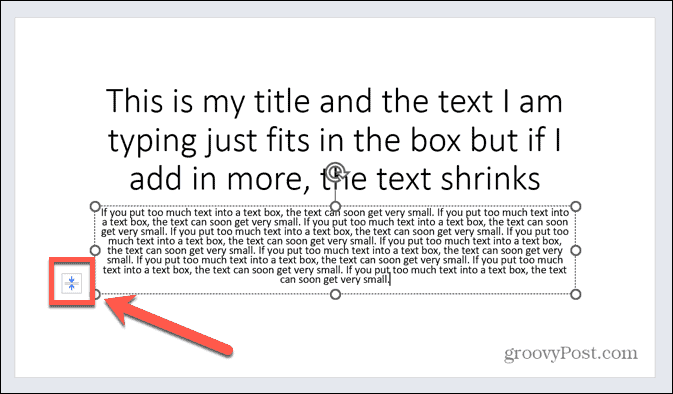
- Selectați Controlați opțiunile de corecție automată.
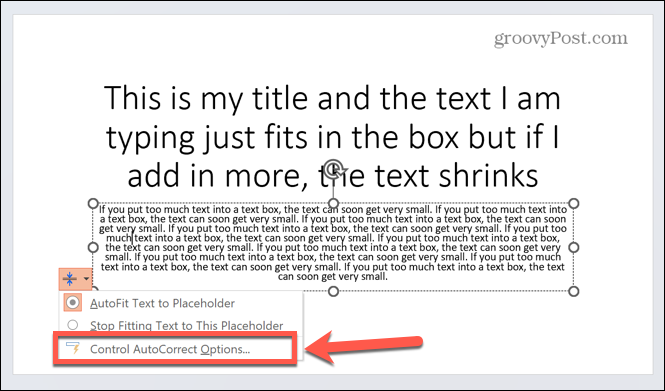
- De asemenea, puteți accesa Opțiunile de corecție automată făcând clic pe Fişier meniul.
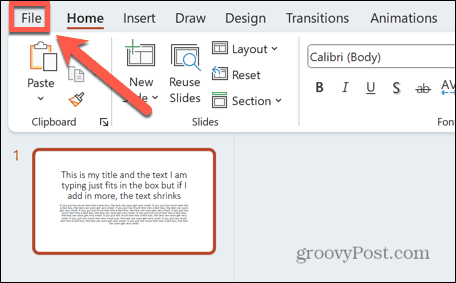
- Selectați Opțiuni în partea de jos a meniului din stânga.
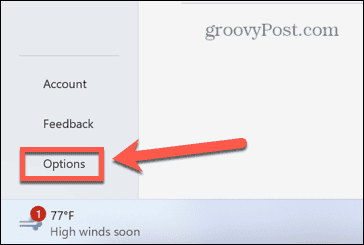
- Apasă pe Probarea filă din meniul din stânga.
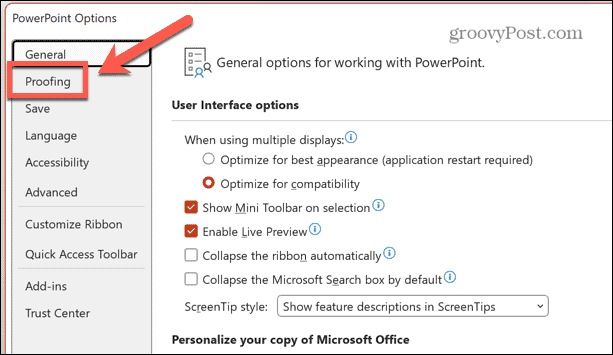
- Apasă pe Opțiuni de corecție automată buton.
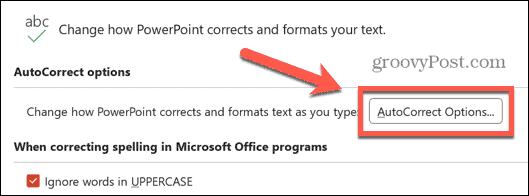
- După ce vă aflați în Opțiunile de corecție automată, debifați Potrivire automată a textului titlului la substituent și Potrivire automată a textului corpului la substituent.
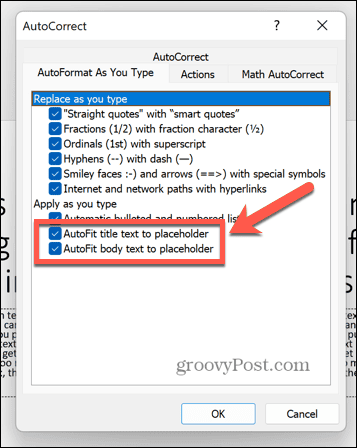
- Clic Bine.
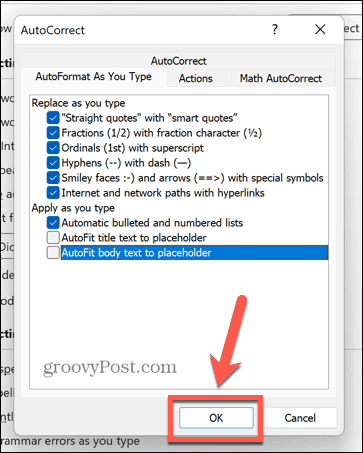
- Încadrarea automată este acum dezactivată în mod implicit în întregul document.
- Pentru a-l reporni, repetați pașii 1-7 și verificați din nou Potrivire automată a textului titlului la substituent și Potrivire automată a textului corpului la substituent.
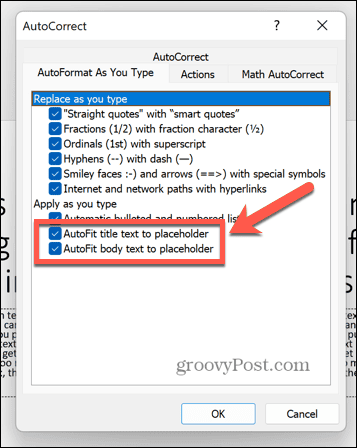
Crearea prezentărilor PowerPoint
Învățarea cum să dezactivați AutoFit în PowerPoint vă asigură că textul dvs. își va schimba dimensiunea doar atunci când doriți, nu atunci când PowerPoint decide că ar trebui. Vă poate ajuta să vă asigurați că nu adăugați prea mult text în diapozitive sau nu faceți fontul prea mic pentru a fi citit.
Cu prezentările PowerPoint, mantra „mai puțin este mai mult” este întotdeauna o regulă de bază bună. Se aplică în mod egal cantității de text și numărului de animații și tranziții fanteziste pe care doriți să le adăugați.
Doriți să vă personalizați prezentarea în continuare? Poti sa inveti cum să eliminați animațiile din PowerPoint prezentare dacă ați uitat să urmați regula „mai puțin este mai mult”. Puteți învăța cum faceți toate imaginile la aceeași dimensiune în PowerPoint pentru a oferi prezentării tale un aspect mai uniform.
Sau poate doriți să învățați cum încorporați fonturi în PowerPoint pentru a vă ajuta să evitați să folosiți aceleași fonturi din nou și din nou.